
تغيير صورة حية في تطبيق الصور على Mac
يمكنك تعديل الصور الحية بالطريقة نفسها التي تعدل بها الصور الأخرى. تنطبق التعديلات التي تجريها على الصورة الحية على كل من الصورة الثابتة والفيديو الموجود في الصورة الحية.
ملاحظة: تؤثر التغييرات التي تجريها باستخدام أداة التنقيح وأداة العين الحمراء وأدوات التمييز على الصورة الثابتة فقط.
يمكنك أيضًا قص طول صورة حية، وإيقاف صوتها، وتغيير الصورة الثابتة، وتطبيق فلتر، والمزيد.
انتقل إلى تطبيق الصور
 على Mac.
على Mac.انقر على صور حية أسفل أنواع الوسائط في الشريط الجانبي.
إذا كنت لا ترى "صور حية" في الشريط الجانبي، فضع المؤشر مطولًا على أنواع الوسائط في الشريط الجانبي، ثم انقر على
 .
.انقر مرتين على صورة حية، ثم انقر على تعديل في شريط الأدوات.
تأكد من تحديد ضبط في شريط الأدوات أعلى الصورة، ثم استخدم أدوات التعديل لإجراء التغييرات.
في الصور الحية التي كذلك صور بورتريه، انقر على
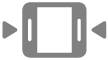 أسفل الصورة لعرض أدوات تعديل الصورة الحية.
أسفل الصورة لعرض أدوات تعديل الصورة الحية.لتغيير تشغيل الصورة الحية، قم بأي مما يلي:
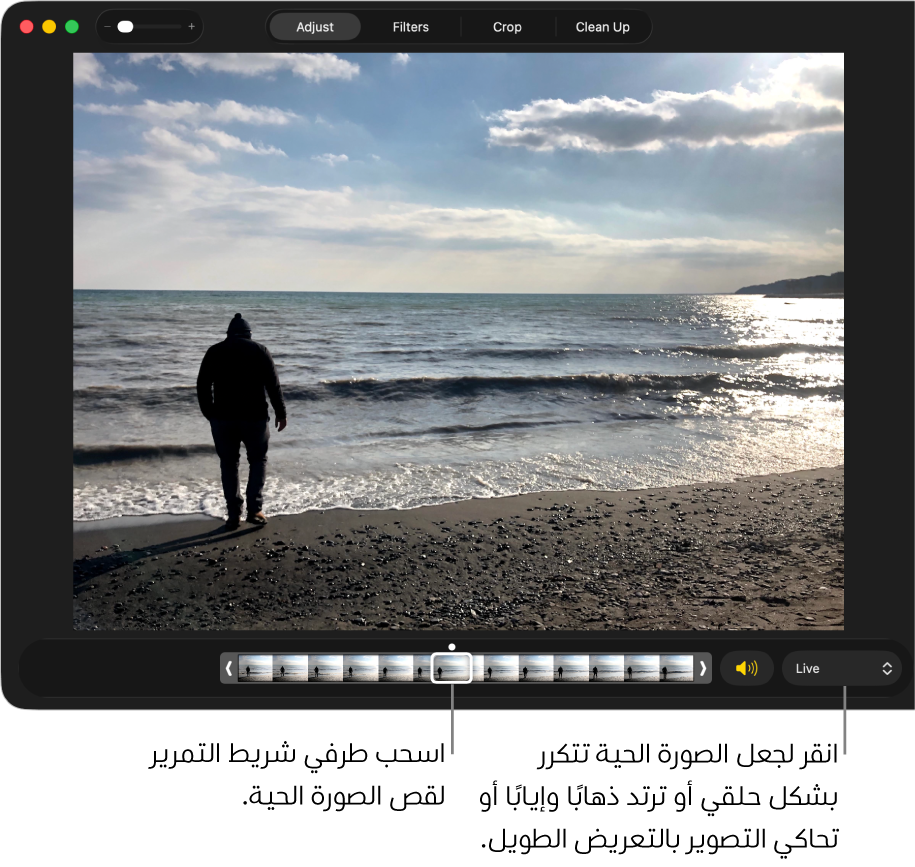
قص طول الفيديو: اسحب نهايتي شريط التمرير لتغيير موضع بدء وإنهاء الفيديو.
تشغيل الصوت أو إيقافه: انقر على زر مكبر الصوت.
تحديد إطار فيديو ليكون الصورة الرئيسية: اسحب رأس التشغيل إلى الإطار المراد، ثم اختر تعيين كصورة رئيسية.
إضافة تأثير تكرار حلقي أو ارتداد أو محاكاة تعرض طويل للضوء في صورة حية: انقر على القائمة المنبثقة في الزاوية السفلى اليسرى من الصورة الحية، ثم اختر التأثير الذي تريده.
تحويل صورة حية إلى صورة ثابتة: انقر على القائمة المنبثقة في الزاوية السفلى اليسرى من الصورة الحية، ثم اختر إيقاف.
بعد تحرير صورة حية، يمكنك اعادتها إلى الصورة الأصلية بالنقر على رجوع إلى النسخة الأصلية.